Свет является одним из решающих факторов в цифровом искусстве, особенно когда речь идет о создании атмосферы, которая оживляет ваши фигурки или сцены. В этом руководстве вы научитесь, как определить эффективный источник света в Photoshop, который не только подчеркивает основную атмосферу, но и значительно улучшает ваше изображение, делая его более драматичным. Вы будете пошагово проведены через процесс, чтобы добиться наилучших световых эффектов в ваших дизайнах.
Ключевые выводы
- Размещение источника света имеет решающее значение для атмосферы и общего впечатления от изображения.
- Вам следует поэкспериментировать с различными режимами света, чтобы достичь желаемых эффектов.
- Структурирование элементов в группы помогает сохранить обзор и упростить изменения.
Пошаговое руководство
Шаг 1: Размещение основного света
Чтобы начать настройку света, важно сначала подумать о происхождении источника света. Обратите внимание на то, где вы хотите разместить солнце на своем изображении. Вы можете, например, разместить солнце в области, где возникает равномерный свет, а также красивые тени, чтобы поиграть с их контрастами.
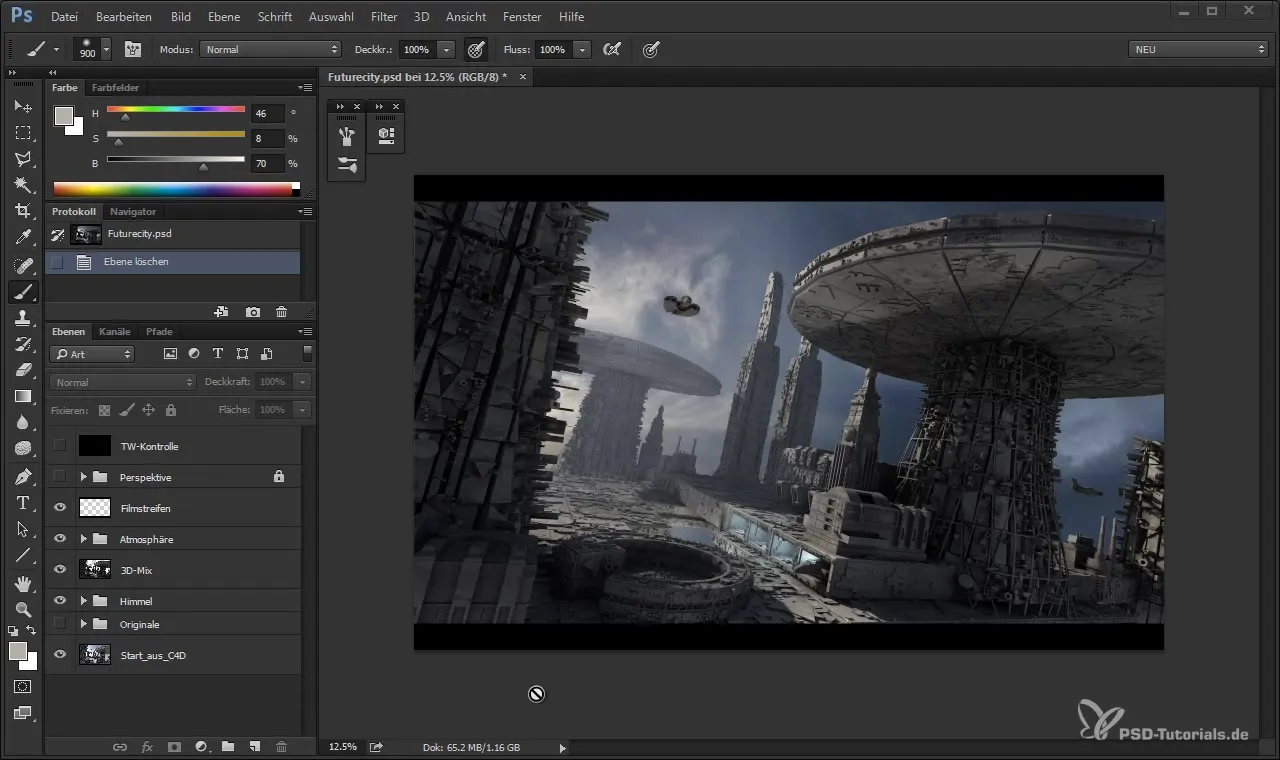
Шаг 2: Создание нового слоя
Теперь создается новый слой для определения основного света. Этот слой следует разместить над слоем атмосферы, чтобы иметь полный контроль над светом. Залейте новый слой черным цветом, чтобы временно сделать изображение невидимым.
Шаг 3: Применение затемнения
Включите режим "Цветное Затемнение" для вашего черного слоя. Это сразу придаст вашему изображению больше яркости и возвращает свет, в то время как остальная часть изображения остается неизменной. Теперь вы можете работать с уменьшенной непрозрачностью около 10% и добавлять легкие цветовые мазки. Это придаст вашему источнику света естественный блеск.
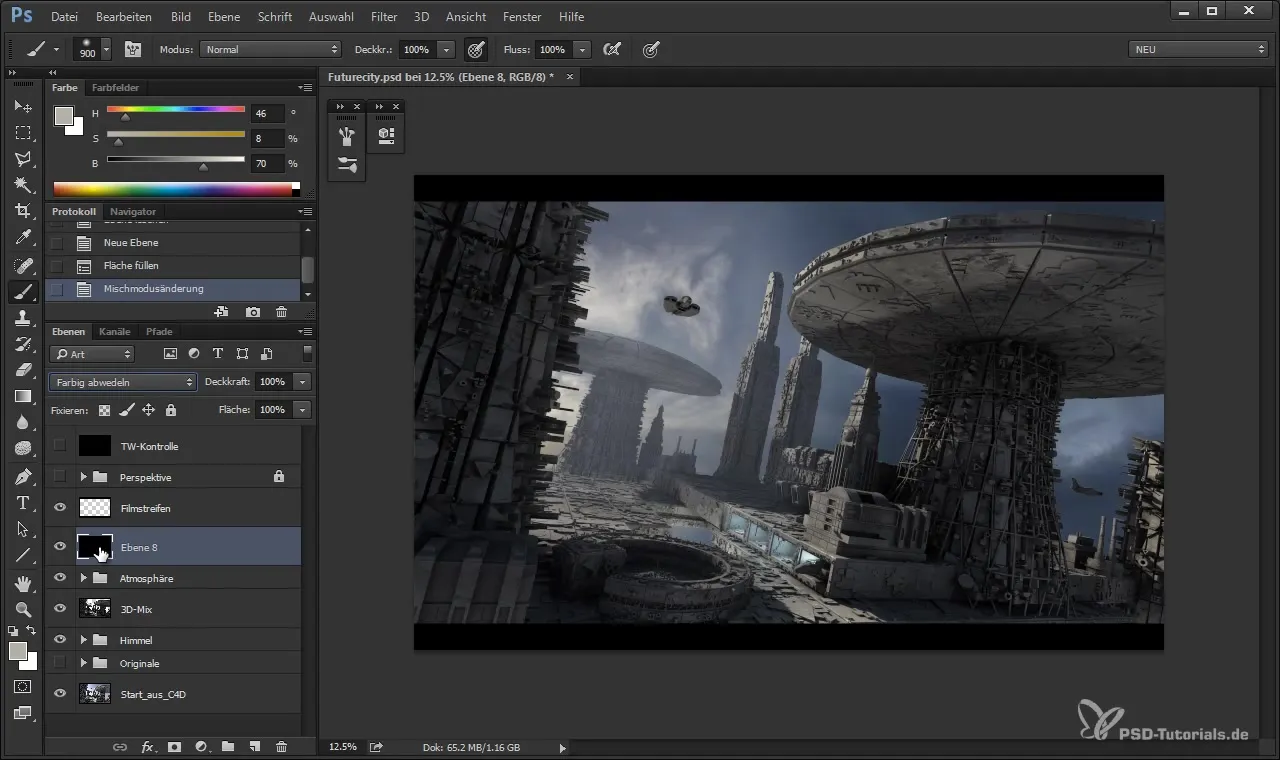
Шаг 4: Выбор цвета для света
Для цвета света вы можете выбрать цвета из вашего фона или облаков. Однако старайтесь не сосредотачиваться слишком сильно на одном цвете. Более насыщенный и яркий цвет можно добавить после нанесения также с непрозрачностью 10%, чтобы создать более тонкие световые акценты.
Шаг 5: Оптимизация интенсивности света
Как только вы добавили первый свет, проверьте его интенсивность. Важно осторожно и аккуратно управлять силой света, чтобы избежать пересветов или слишком резких эффектов. Небольшие корректировки с помощью кисти уменьшат вероятность пересветов.
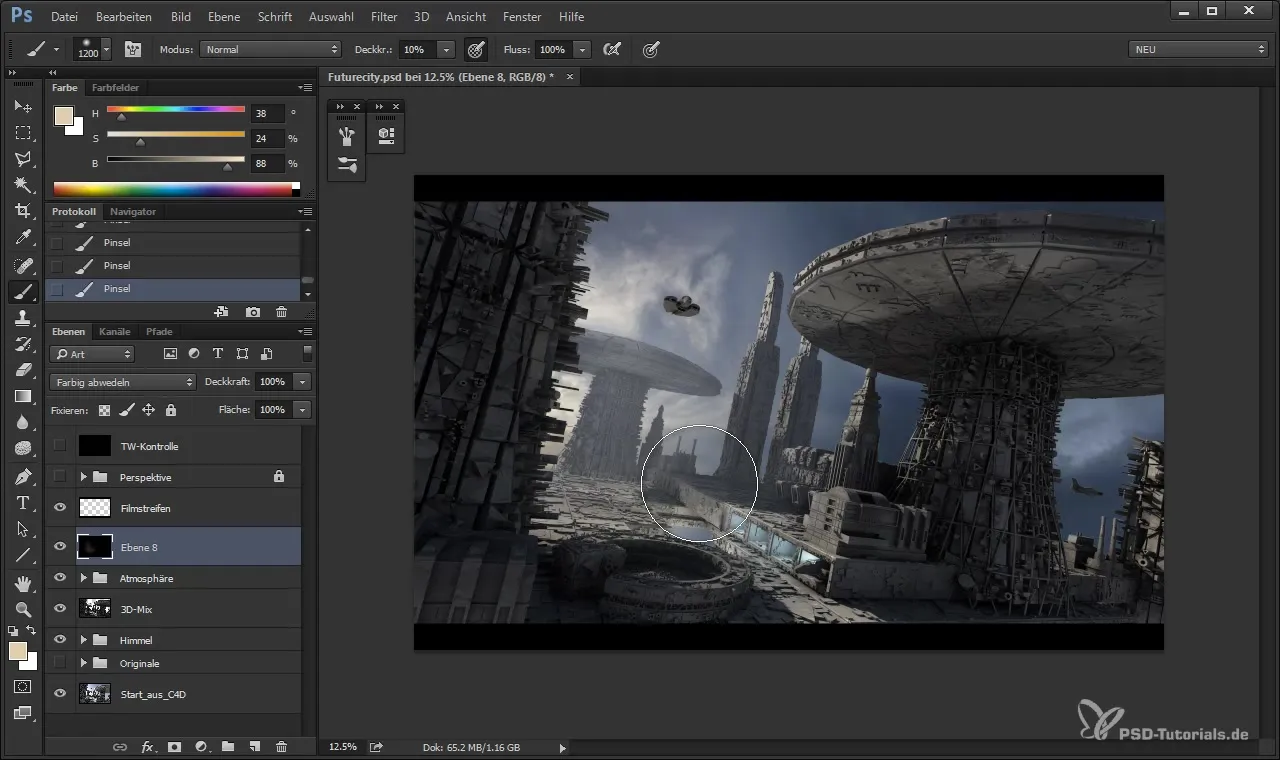
Шаг 6: Вставка солнца
Чтобы дальше оптимизировать свет, добавьте солнце или самый яркий свет в своем изображении. Это обычно происходит с помощью затемнения с меньшей кистью. Сосредоточьтесь на том, чтобы свет не выглядел круговым, а имел более мягкий, излучающий эффект.
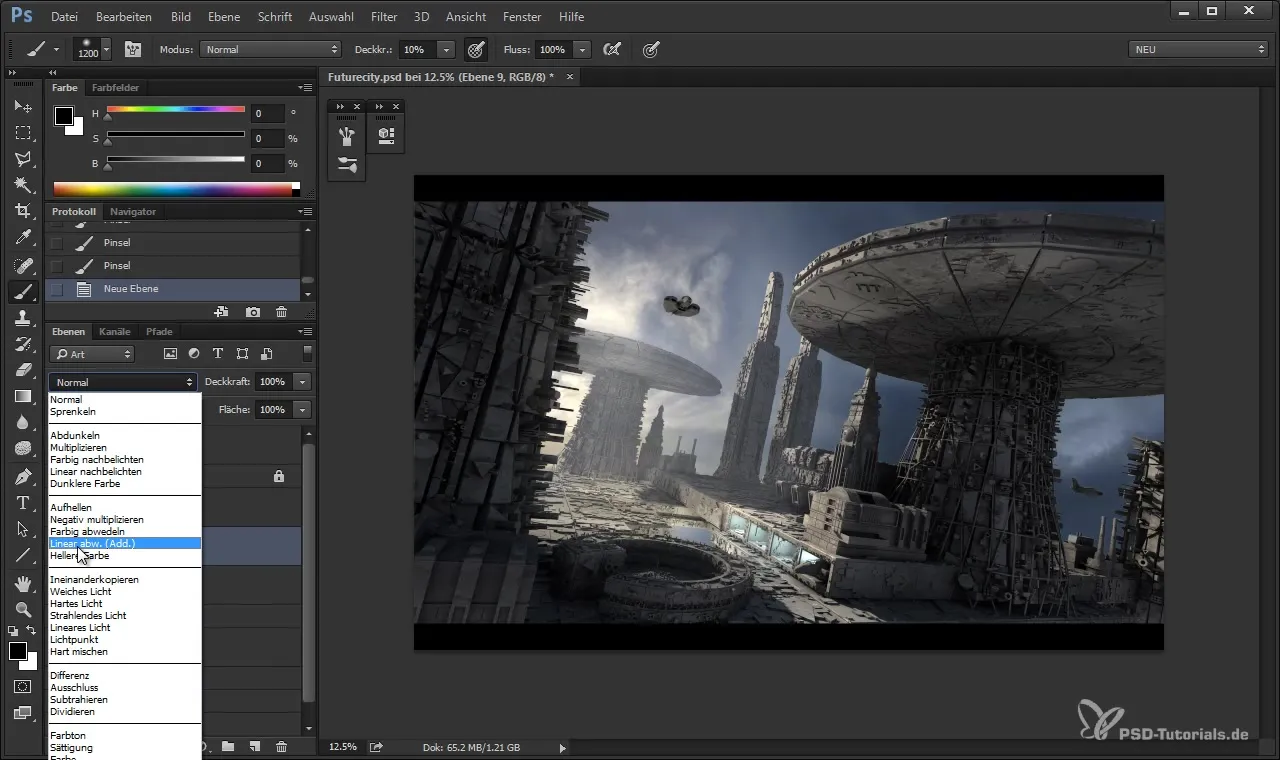
Шаг 7: Применение противостоящего света
С помощью еще одного нового слоя вы можете теперь добавить сильный противостоящий свет. Для этого выберите большую кисть и цвет, который вы используете для неба. Это поможет вам придать изображению больше трехмерности и живости.
Шаг 8: Настройка краев
Если некоторые области на вашем изображении слишком явно выражены, целесообразно их смягчить. С помощью ластика пройдитесь по краям, чтобы создать более мягкие переходы, не теряя при этом весь свет.

Шаг 9: Коррекция цвета и тональности
Исправьте тональности вашего изображения с помощью корректировочного слоя. Этот слой позволяет вам выборочно изменять тональности, чтобы минимизировать нежелательную темноту и добавить яркость в нужных областях.
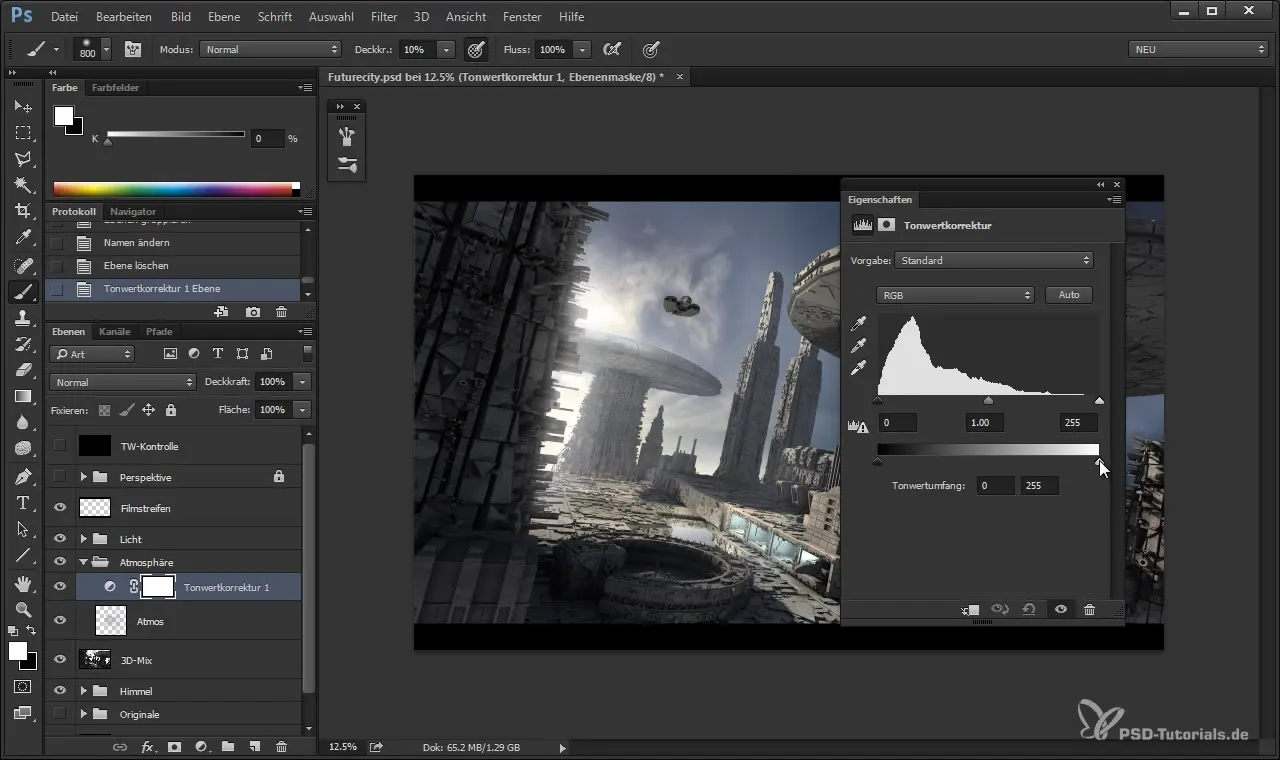
Шаг 10: Сборка источников света
Как только вы сделали все настройки, сгруппируйте источники света в папку. Это упростит будущие изменения и даст вам лучший обзор ваших источников света. Хорошо структурированный проект экономит время и нервы.
Шаг 11: Финальная проверка
Перед тем, как объявить свое изображение завершенным, проверьте все источники света на целостность картинки. Оно должно выглядеть гармонично. При необходимости сделайте последние корректировки в непрозрачности или распределении цветов.
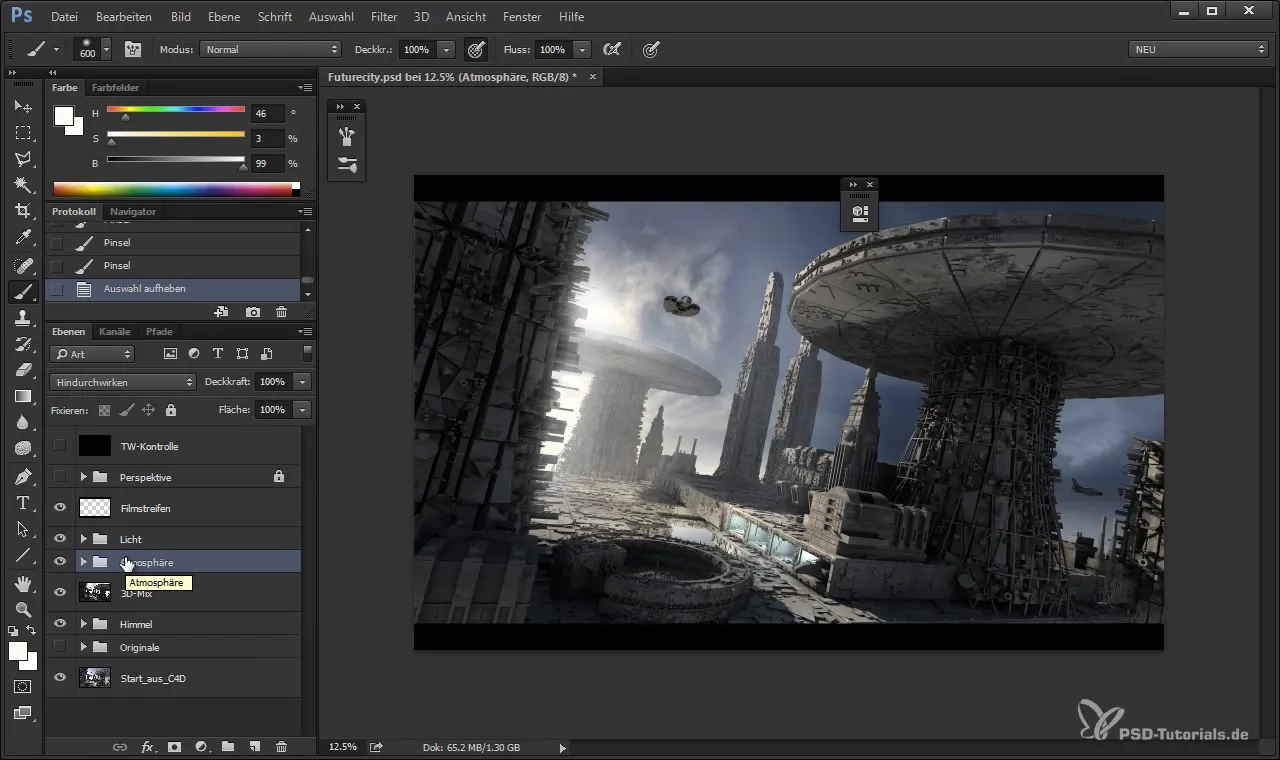
Резюме
Понимая и применяя различные шаги настройки света в Photoshop, вы можете создавать драматические световые эффекты. Структурирование ваших источников света и эксперименты с различными режимами позволяют вам создавать креативные глубины и вдыхать жизнь в ваши изображения.
Часто задаваемые вопросы
Как я могу убедиться, что мой свет выглядит реалистично?Экспериментируйте с различными источниками света и режимами, обращая внимание на то, как свет взаимодействует с объектами на вашем изображении.
Почему следует сортировать источники света в группы?Группировка улучшает наглядность и упрощает последующие изменения.
Какой режим лучше всего подходит для световых эффектов?Режим "Цветное Затемнение" идеально подходит для создания эффективных световых эффектов.


